Opslaan als .doc in plaats van .docx standaard in Word 2010
Laatst bijgewerkt: 13 maart 2017
Microsoft introduceerde een nieuw standaardbestandstype met Office 2007 dat het standaard Word-documenttype veranderde van .doc in .docx. Het voegde een aantal nieuwe functies toe aan het document en verbeterde de soorten bewerkingen die je kon aanbrengen. Helaas maakte het het ook veel moeilijker om samen te werken aan documenten met mensen die nog eerdere versies van Word gebruikten. Hoewel ze een compatibiliteitspakket hebben uitgebracht dat dit probleem heeft aangepakt, kon niet iedereen het downloaden of wist hij zelfs dat het bestond. Maar een manier om ervoor te zorgen dat gebruikers van de oudere versies van Word uw documenten nog steeds kunnen lezen, is door te leren hoe u standaard opslaat als .doc in plaats van .docx in Word 2010 . Dit is een wijziging die u kunt toepassen op het programma dat uw documenten automatisch opslaat in het .doc-formaat.
Hoewel dit minder zorgwekkend is nu het tijdens de eerste overgangsperiode was, zou je misschien geïnteresseerd kunnen zijn in het verminderen van mogelijke complicaties die kunnen ontstaan als je een gevarieerd publiek hebt dat je werk probeert te lezen. Lees hieronder verder om te zien hoe u het standaard bestandstype in Word 2010 kunt wijzigen.
Sla standaard op als .doc in Word 2010
Net als veel van de andere interessante instellingen die in Office 2010 bestaan, is deze te vinden in het menu Opties dat u kunt openen via het tabblad Bestand . En u bent niet alleen beperkt tot .doc of .docx als het standaard bestandstype. U kunt er ook voor kiezen om op te slaan in een van de andere compatibele Word 2010-bestandstypen, zoals .txt of .html. Maar lees verder om te leren hoe u .doc kunt gaan gebruiken als uw standaard bestandstype in Word 2010.
Stap 1: Start Microsoft Word 2010.
Stap 2: klik op het tabblad Bestand in de linkerbovenhoek van het venster.

Stap 3: klik op het item Opties onder aan de kolom aan de linkerkant van het venster.
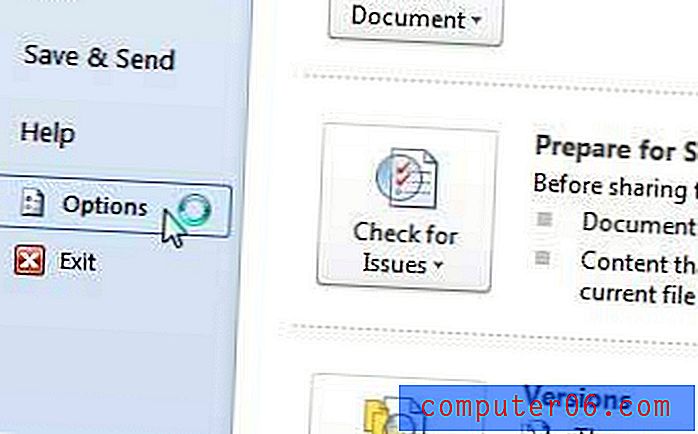
Stap 4: klik op Opslaan in de kolom aan de linkerkant van het venster Word-opties .
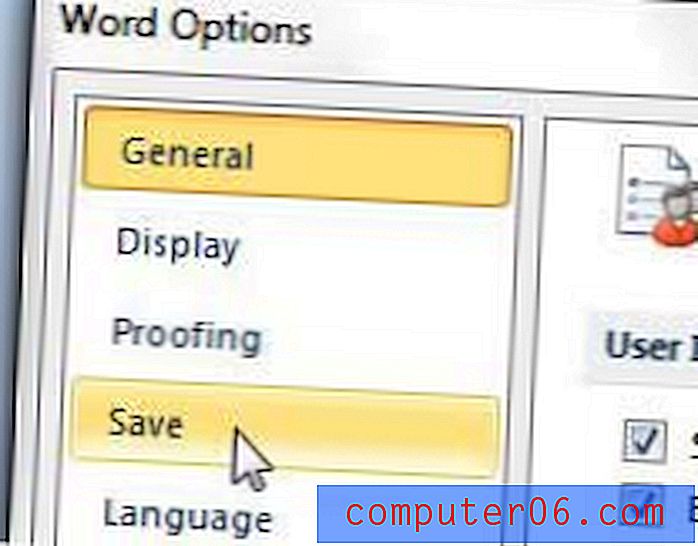
Stap 5: klik op het vervolgkeuzemenu rechts van Bestanden opslaan in deze indeling en kies vervolgens Word 97-2003-document (* .doc) .
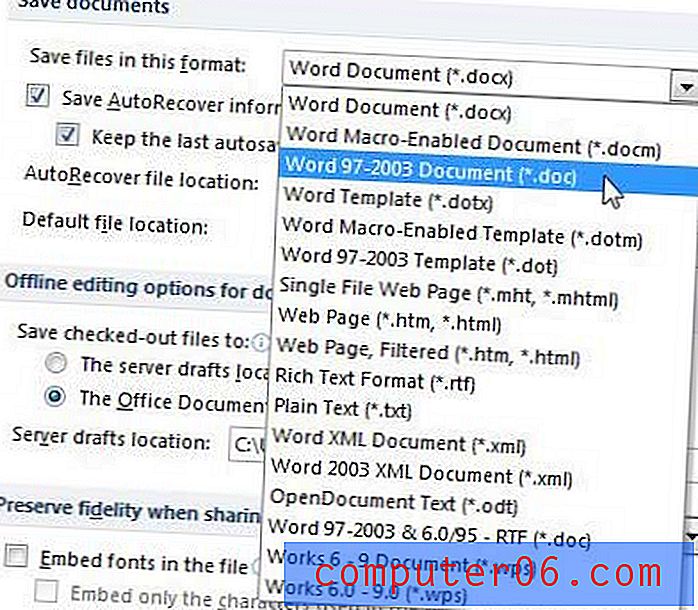
Stap 6: Klik op de OK- knop onderaan het venster om uw wijzigingen toe te passen.
De wijzigingen in de bovenstaande sectie zijn van invloed op alle toekomstige nieuwe documenten die u in Word 2010 maakt. Dit is de beste optie als u veel documenten maakt en ze allemaal in het .doc-bestandsformaat moet hebben. Maar wat als dit een geïsoleerd incident is en u liever slechts één bestand opslaat met het .doc-bestandstype, of zelfs docx in doc verandert?
Hoe te converteren van .docx naar .doc in Word 2010
In deze sectie wordt ervan uitgegaan dat u al een bestaand .docx-bestand hebt dat u wilt opslaan in het .doc-bestandstype of dat u een nieuw document hebt en dat u dit document alleen wilt opslaan in .doc in plaats van .docx.
Stap 1: Open het document in Word 2010.
Stap 2: klik op het tabblad Bestand in de linkerbovenhoek van het venster.
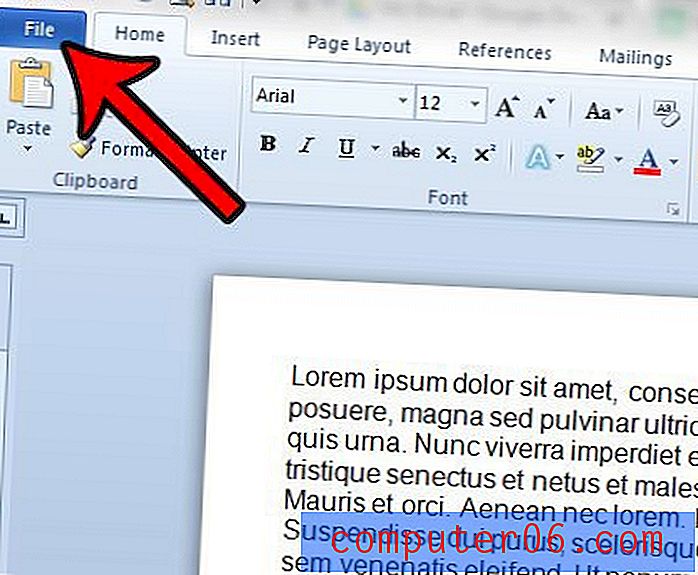
Stap 3: klik op Opslaan als in de linkerkolom.
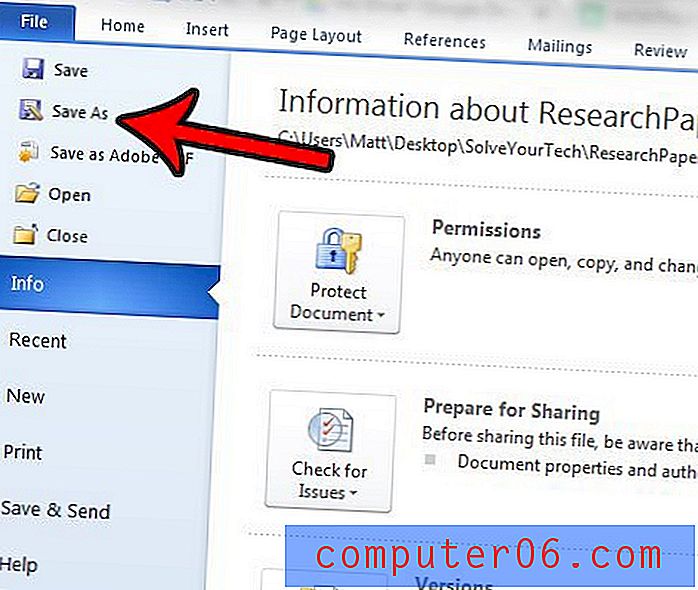
Stap 4: klik op het vervolgkeuzemenu rechts van Opslaan als type en klik vervolgens op de Word 97-2003-documentoptie .
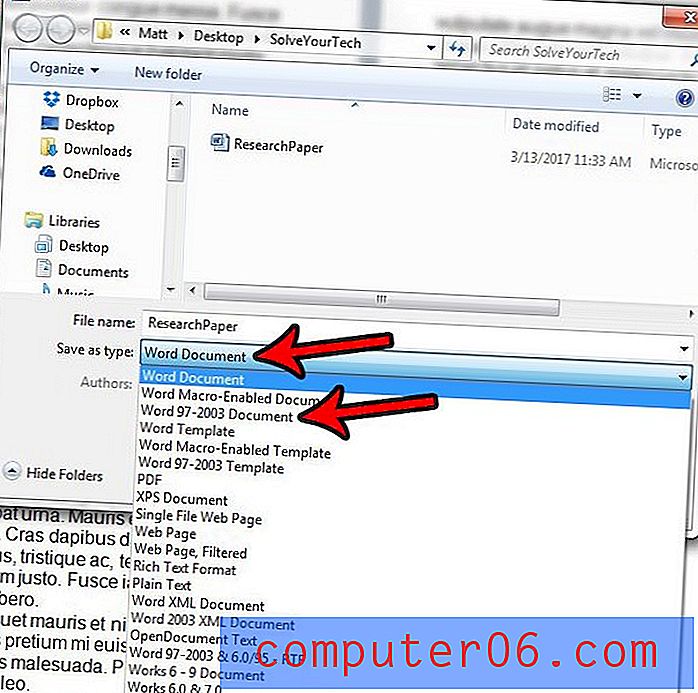
Stap 5: klik op de knop Opslaan .
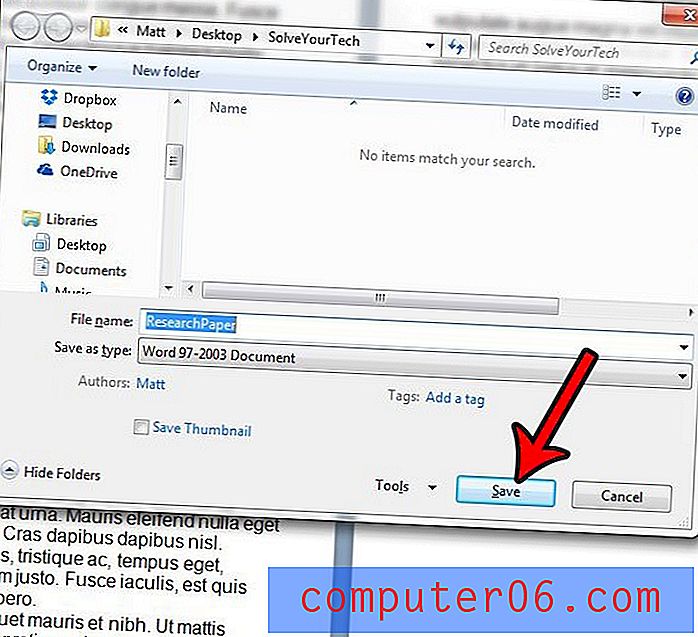
Als u met een origineel bestand in het .docx-bestandstype werkte, gaat dit een nieuwe kopie van het bestand met het .doc-bestandstype maken. Het zal het originele bestand niet overschrijven of vervangen.
Is er een soort document dat je veel maakt in Word en je bent op zoek naar een manier om het proces wat sneller te laten verlopen? Leer hoe u een documentsjabloon maakt in Word 2010 en bespaar uzelf het gedoe van het voortdurend opnieuw toepassen van instellingen en opmaakopties telkens wanneer u een van deze soorten documenten maakt.



